win10怎么创建系统备份?我们在使用win10系统的电脑时,可以使用win10系统自带的系统备份功能来进行备份,方便日后继续使用。我们在使用电脑的过程中如果创建过系统备份的话,那么如果电脑万一出现什么问题,也不会造成数据丢失,文件损坏等问题,修理起来也更加方便,那么,我们该怎么给win10系统进行备份呢?下面就由小编为大家带来win10系统备份教程。

win10系统备份教程
第一步:右键左下角的开始菜单,单击控制面板。
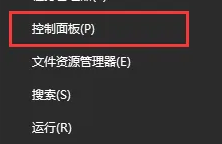
第二步:在弹出的控制面板中,点击备份和还原(Windows 7)。
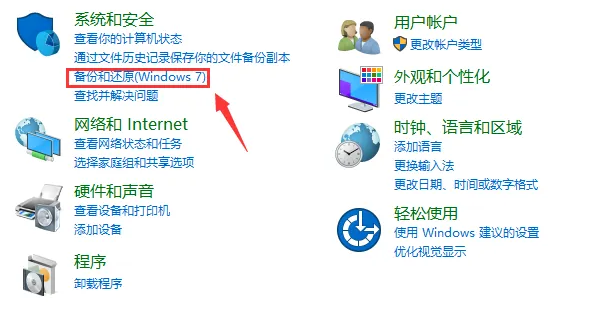
第三步:在备份和还原(Windows 7)界面,点击创建系统映像。
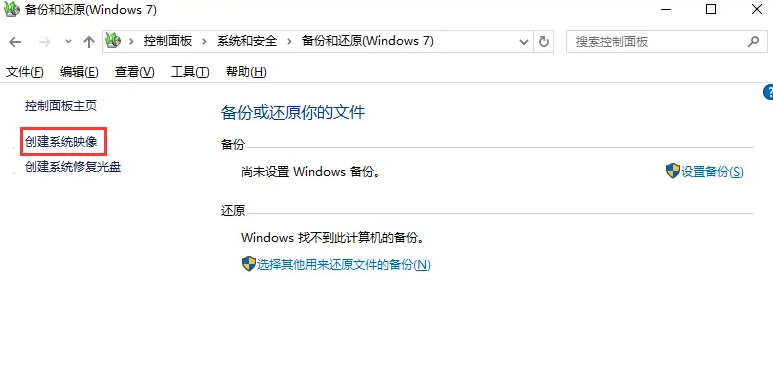
在选择系统映像选项时,选择将备份保存在硬盘上并点击下一步。因为系统一般都在C盘,所以备份时不要选择C盘。另外,选择的磁盘内存要足够大,才能容纳系统。
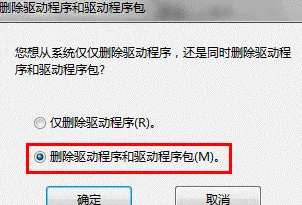
第五步:选择需要备份的驱动器,然后点击下一步。
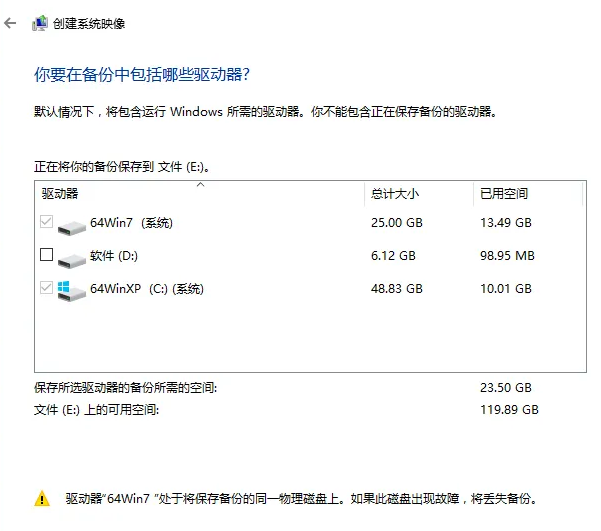
第六步:点击开始备份,win10就会开始进行系统的备份。
以上便是win10怎么创建系统备份?win10系统备份教程的全部内容了,更多电脑浏览器资讯,敬请关注本站。
以上是win10怎么创建系统备份的详细内容。更多信息请关注PHP中文网其他相关文章!

热AI工具

Undresser.AI Undress
人工智能驱动的应用程序,用于创建逼真的裸体照片

AI Clothes Remover
用于从照片中去除衣服的在线人工智能工具。

Undress AI Tool
免费脱衣服图片

Clothoff.io
AI脱衣机

Video Face Swap
使用我们完全免费的人工智能换脸工具轻松在任何视频中换脸!

热门文章

热工具

SecLists
SecLists是最终安全测试人员的伙伴。它是一个包含各种类型列表的集合,这些列表在安全评估过程中经常使用,都在一个地方。SecLists通过方便地提供安全测试人员可能需要的所有列表,帮助提高安全测试的效率和生产力。列表类型包括用户名、密码、URL、模糊测试有效载荷、敏感数据模式、Web shell等等。测试人员只需将此存储库拉到新的测试机上,他就可以访问到所需的每种类型的列表。

SublimeText3 Linux新版
SublimeText3 Linux最新版

MinGW - 适用于 Windows 的极简 GNU
这个项目正在迁移到osdn.net/projects/mingw的过程中,你可以继续在那里关注我们。MinGW:GNU编译器集合(GCC)的本地Windows移植版本,可自由分发的导入库和用于构建本地Windows应用程序的头文件;包括对MSVC运行时的扩展,以支持C99功能。MinGW的所有软件都可以在64位Windows平台上运行。

Atom编辑器mac版下载
最流行的的开源编辑器

DVWA
Damn Vulnerable Web App (DVWA) 是一个PHP/MySQL的Web应用程序,非常容易受到攻击。它的主要目标是成为安全专业人员在合法环境中测试自己的技能和工具的辅助工具,帮助Web开发人员更好地理解保护Web应用程序的过程,并帮助教师/学生在课堂环境中教授/学习Web应用程序安全。DVWA的目标是通过简单直接的界面练习一些最常见的Web漏洞,难度各不相同。请注意,该软件中





